Når nogle af dine enheder kan oprette forbindelse til Wi-Fi, men ikke andre , kan problemet ligge enten på enheden eller i Wi-Fi-netværket . For at finde ud af, hvor problemet er, skal du fejlfinde både enhederne og Wi-Fi-netværket.
I denne artikel leder vi dig gennem fejlfindingsprocessen og prøver at finde ud af, hvorfor kun nogle af dine enheder opretter forbindelse til Wi-Fi . Fortsæt med at læse for at finde ud af, hvordan du løser problemet.
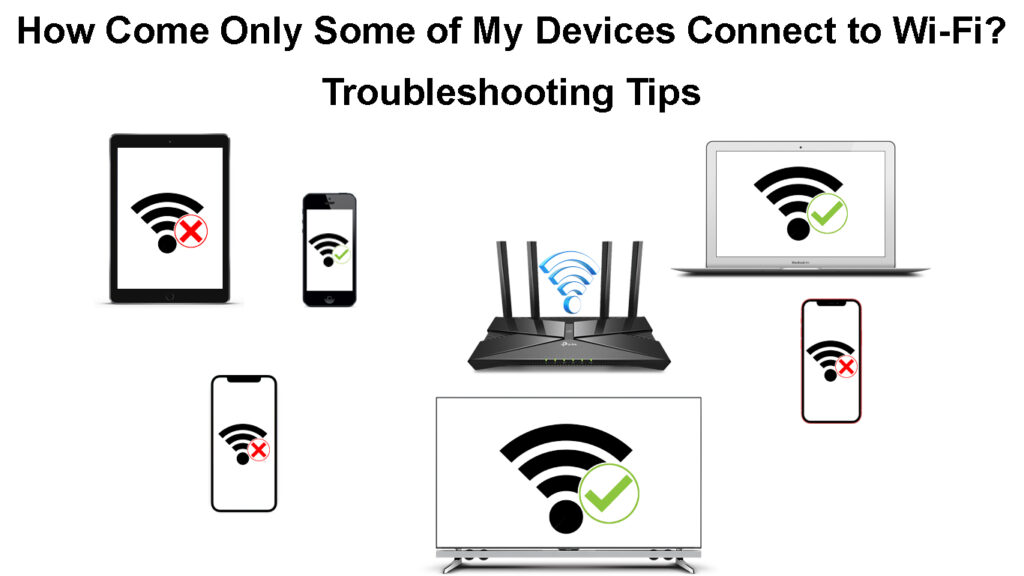
Fejlfinding af dine enheder
Når kun nogle af dine enheder kan oprette forbindelse til Wi-Fi , men andre gør det ikke , er dine enheder sandsynligvis årsagen til problemet. Her er flere metoder til at kontrollere dine enheder:
Genstart din enhed - det er den hurtigste og nemmeste måde at løse problemet på. Sluk for din enhed - Hvis den bruger en netledning, skal du fjerne ledningen og efter en kort ventetid, sæt stikket tilbage i og tænd din enhed. Derefter skal du oprette forbindelse igen til Wi-Fi-netværket , og se, om det fungerer denne gang.
Undersøg din Wi -Fi -adapter - hvis det ikke er aktiveret, kan du ikke tilslutte din enhed . Følg disse trin for at kontrollere:
- Gå til dine Windows-computerindstillinger ved at klikke på ikonet Gear-lignende indstillinger, når du har klikket på Windows-ikonet i bund-venstre.
- Klik derefter på netværksinternet.
- Fra statusmenuen skal du vælge Skift adapterindstillinger under avancerede netværksindstillinger.
- Dobbeltklik på dit Wi-Fi-netværk.
- Klik på feltet Egenskaber.
- Under fanen Netværk skal du klikke på Konfiguren.
- Hvis adapteren fungerer godt, vises et lille vindue, og enhedsstatus viser den meddelelse, denne enhed fungerer korrekt.
Opdater Wi -Fi -adapter -drivere - Sørg for, at du opdaterer adapterdriverne med følgende trin:
- Gentag de samme trin i det sidste afsnit som ovenfor.
- Gå til fanen Driver.
- Klik på opdateringsboksen.
- Prøv derefter at oprette forbindelse igen til Wi-Fi for at se, om den fungerer.
Sådan opdateres Wi-Fi-drivere (Windows 10)
- Hvis du bruger en gammel computer eller en gammel OS -version, er det muligvis ikke relevant mere - du skal opgradere til den nyere OS -version eller udskifte den med en nyere computer.
- Et virusangreb på vores computer kan forhindre, at det opretter forbindelse til Wi-Fi. Du skal først fjerne virussen, før du prøver at oprette forbindelse igen.
Fejlfinding af dit Wi-Fi-netværk
Nu er det tid til at se på dit Wi-Fi-netværk. Nogle Wi-Fi-problemer kan være forårsaget af fejl i dit netværksudstyr eller forkerte netværkskonfigurationer. Her er hvad du kan gøre ved det:
Genstart din router og modem - den nemmeste og hurtigste måde at løse mindre bugs på er at genstarte dine netværksenheder, dvs. din Wi -Fi -router og modem:

- Hvis din router/modem har en tænd/sluk -knap, skal du slukke den først.
- Træk alle ledninger ud, inklusive strømstik.
- Vent et minut eller to.
- Sæt alle ledninger og strømkabler, inden du trykker på knappen ON/OFF igen for at skifte router/modem på.
- Prøv at oprette forbindelse igen til dine enheder til Wi-Fi-netværket og se, om de kan forbinde denne gang.
Skift dine Wi-Fi-frekvensbånd. De fleste moderne Wi -Fi -netværk arbejder i dag på dobbeltfrekvensbånd - 2,4 GHz og 5 GHz -båndet. Nogle af dine enheder er muligvis blevet oprettet til automatisk at oprette forbindelse til et specifikt bånd. Så hvis det pågældende bånd ikke producerer tilstrækkelig signalstyrke , vil din enhed ikke være i stand til at oprette forbindelse. Derfor skal du ændre konfigurationen af Wi-Fi-båndet og prøve at oprette forbindelse igen til dine enheder.
Hvis du stadig ikke kan forbinde nogle af dine enheder, kan du prøve at nulstille din Wi-Fi-router med følgende trin:
- Find nulstillingsknappen på bagsiden af din router.
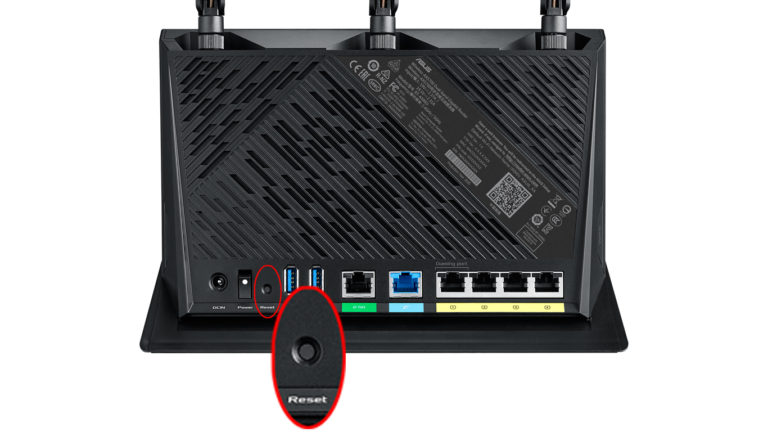
- Hvis knappen er trukket tilbage, skal du bruge noget tyndt objekt, som et papirklip, til at trykke på det.
- Tryk og hold, indtil lysene begynder at blinke.
- Slip knappen, og vent på, at routeren starter op.
Deaktiver båndstyring - Nogle smarte enheder kan synes, at denne funktion er forvirrende og kan nægte at oprette forbindelse til netværket, når båndstyring er aktiveret. Denne funktion kombinerer to bånd ( 2,4 og 5 GHz ) i et. Når du deaktiverer det, opretter du to separate netværk. Omdøb disse netværk, og prøv at oprette forbindelse igen til Wi-Fi .
Deaktiver MAC-filtrering -Hvis kun nogle af dine enheder ikke kan oprette forbindelse til Wi-Fi, er der en chance for, at de er blevet blokeret (ved et uheld eller med vilje) fra at få adgang til Wi-Fi. Hvis du ikke er administratoren, skal du finde Wi-Fi-administratoren og bede ham om at kontrollere MAC-filtreringsregler og fjerne blokering af dine enheder. Hvis du er administratoren, skal du logge ind på din router , finde dine MAC -filtreringsregler (alias Access Control), og kontroller, om enheder er blokeret eller ej.
Konklusion
Du kan undre dig over, hvorfor kun nogle af dine enheder opretter forbindelse til Wi-Fi, men ikke andre. Logisk set har dine andre enheder, der ikke kan tilslutte sig Wi-Fi-netværket, problemer. Men hvis du har gennemgået hele artiklen, ved du, at det ikke altid er tilfældet.
Denne artikel viser, hvordan du løser dine enheder, hvis de ikke kan oprette forbindelse til Wi-Fi. Hvis dine enheder stadig ikke kan oprette forbindelse, bliver du nødt til at fejlfinde dit Wi-Fi-netværk og løse Wi-Fi-netværksproblemer.
